教你查快递物流,支持多种查看方式 App购买记录与订单在哪里查看 查看App Store订阅记录
最近有很多朋友在问,如何查快递,怎么根据条件查看单号呢?不知道如何操作的宝贝们,下面请随小编一起来试试,希望能给大家带来帮助。
需要哪些工具?
安装一个快递批量查询高手
快递单号若干
怎么快速查询?
运行【快递批量查询高手】,第一次使用的宝贝们,记得在登录界面中先注册再登录

进入软件,先添加快递单号,多个单号的话,可以添加“从TXT文档中导入”的方式一键导入

导入并保存之后,进度条滚动,说明正在查询所有快递单号,物流都一一显示出来

如果没有一次查询好所有单号的话,可以多点几次“刷新物流”下的“刷新所有无信息”
提示全都查询完毕了,即可看到单号信息,像发出时间、签收日期等都有
至于查看方式的话有多种,比如查看已签收、未签收、无信息、半天两天未更新、蓝色标记等的单号
最后测试的时候小编查看的是该批单号中未签收的快递单号,只有几单,操作非常简单
苹果用户基本都是通过App Store来购买与订阅App的,那么这些记录与订单在哪里查看?下面就来教大家查看App Store订阅记录方法。
方法1. iPhone订阅记录查询
先来教大家如何查询订阅App内的付费项目,目前有太多免费App都会先试用后订阅机制,导致很多人日子久了就会忘记要取消订阅,想知道目前Apple ID 是否有订阅项目,可以通过底下教学来查看。
1.开启iPhone自带「App Store」,点选右上角「大头人像」图示,选择「订阅项目」。

2.按下「我的购买项目」后,就能够看见所有iPhone的App 订阅项目有哪些,甚至可以看见续订日期,要是想要取消订阅,可以点入就能立即取消续订。

方法2. 用iPhone查询APP购买记录、退款和订单编号查询
同样通过「App Store」,点选右上角「大头人像」图示,选择「订阅项目」,从里面点选「已购项目」,虽然可以看见iPhone购买过的App 纪录,不过会发现连同免费App 也都会被视为购买纪录,所以要查询APP购买纪录并不是从这地方。

需要通过「支持App」才能够快速查询iPhone所有App订阅或内购记录。
开启「支持App」后,需要先登入Apple ID 帐号,直接点击「订阅与购买项目」>「要求退款」。
会进入要求退款页面,直接点选「开始使用」。
就能立即查询近几个月App订阅、购买或内购项目纪录,轻单也会清楚标示哪一天扣款,上面也会看得见Apple订单编号查询,要是有问题也可以向客服询问。
功能总结
通过本篇分享的两招查询「iPhone购买纪录」教学,能够让你轻松查询iPhone内购纪录和App消费金额,要是下次发现突然被扣款,或是突然收到购买消费纪录等通知,都可以利用这篇教学查询与确认,就能避免会误点钓鱼邮件,也能避免忘记取消内购。